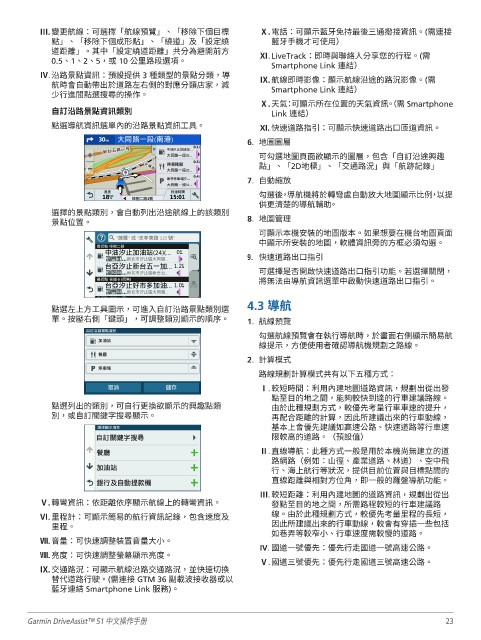Page 26 - Garmin DriveAssist 51 主動安全導航機
P. 26
Ⅲ. 變更航線:可選擇「航線預覽」、「移除下個目標 Ⅹ. 電話:可顯示藍牙免持最後三通撥接資訊。(需連接
點」、「移除下個成形點」、「繞道」及「設定繞 藍牙手機才可使用)
道距離」。其中「設定繞道距離」共分為避開前方 Ⅺ. LiveTrack:即時與聯絡人分享您的行程。(需
0.5、1、2、5,或 10 公里路段選項。
Smartphone Link 連結)
Ⅳ. 沿路景點資訊:預設提供 3 種類型的景點分類,導
Ⅸ. 航線即時影像:顯示航線沿途的路況影像。(需
航時會自動帶出於道路左右側的對應分類店家,減
Smartphone Link 連結)
少行進間點選搜尋的操作。
Ⅹ. 天氣:可顯示所在位置的天氣資訊。(需 Smartphone
自訂沿路景點資訊類別 Link 連結)
點選導航資訊選單內的沿路景點資訊工具。 XI. 快速道路指引:可顯示快速道路出口匝道資訊。
6. 地圖圖層
可勾選地圖頁面欲顯示的圖層,包含「自訂沿途興趣
點」、「2D地標」、「交通路況」與「航跡記錄」
7. 自動縮放
勾選後,導航機將於轉彎處自動放大地圖顯示比例,以提
供更清楚的導航輔助。
選擇的景點類別,會自動列出沿途航線上的該類別
8. 地圖管理
景點位置。
可顯示本機安裝的地圖版本。如果想要在機台地圖頁面
中顯示所安裝的地圖,軟體資訊旁的方框必須勾選。
9. 快速道路出口指引
可選擇是否開啟快速道路出口指引功能。若選擇關閉,
將無法由導航資訊選單中啟動快速道路出口指引。
4.3 導航
點選左上方工具圖示,可進入自訂沿路景點類別選
單。按壓右側「鍵頭」,可調整類別顯示的順序。 1. 航線預覽
勾選航線預覽會在執行導航時,於畫面右側顯示簡易航
線提示,方便使用者確認導航機規劃之路線。
2. 計算模式
路線規劃計算模式共有以下五種方式:
Ⅰ. 較短時間:利用內建地圖道路資訊,規劃出從出發
點至目的地之間,能夠較快到達的行車建議路線。
點選列出的類別,可自行更換欲顯示的興趣點類 由於此種規劃方式,較優先考量行車車速的提升,
別,或自訂關鍵字搜尋顯示。 再配合距離的計算,因此所建議出來的行車動線,
基本上會優先建議如高速公路、快速道路等行車速
限較高的道路。(預設值)
Ⅱ. 直線導航:此種方式一般是用於本機尚無建立的道
路網路(例如:山徑、產業道路、林道)、空中飛
行、海上航行等狀況,提供目前位置與目標點間的
直線距離與相對方位角,即一般的羅盤導航功能。
Ⅲ. 較短距離:利用內建地圖的道路資訊,規劃出從出
Ⅴ. 轉彎資訊:依距離依序顯示航線上的轉彎資訊。 發點至目的地之間,所需路程較短的行車建議路
線。由於此種規劃方式,較優先考量里程的長短,
Ⅵ. 里程計:可顯示簡易的航行資訊記錄,包含速度及
因此所建議出來的行車動線,較會有穿插一些包括
里程。
如巷弄等較窄小、行車速度需較慢的道路。
Ⅶ. 音量:可快速調整裝置音量大小。
IV. 國道一號優先:優先行走國道一號高速公路。
Ⅷ. 亮度:可快速調整螢幕顯示亮度。
Ⅴ. 國道三號優先:優先行走國道三號高速公路。
Ⅸ. 交通路況:可顯示航線沿路交通路況,並快速切換
替代道路行駛。(需連接 GTM 36 副載波接收器或以
藍牙連結 Smartphone Link 服務)。
Garmin DriveAssist™ 51 中文操作手册 23